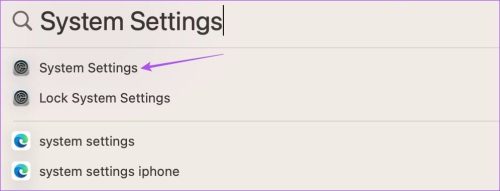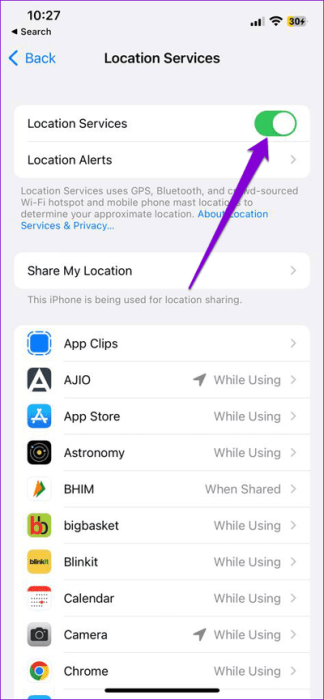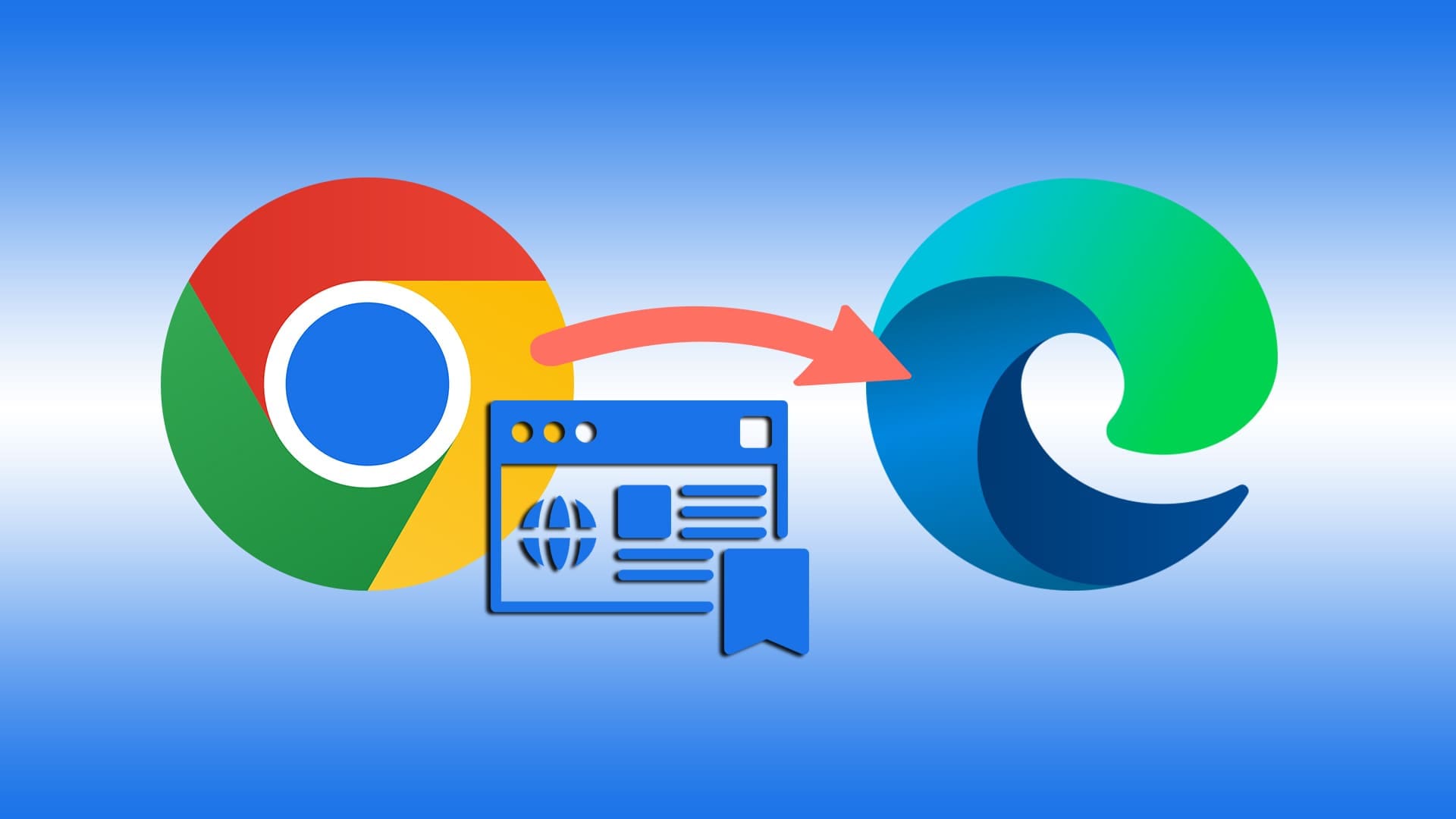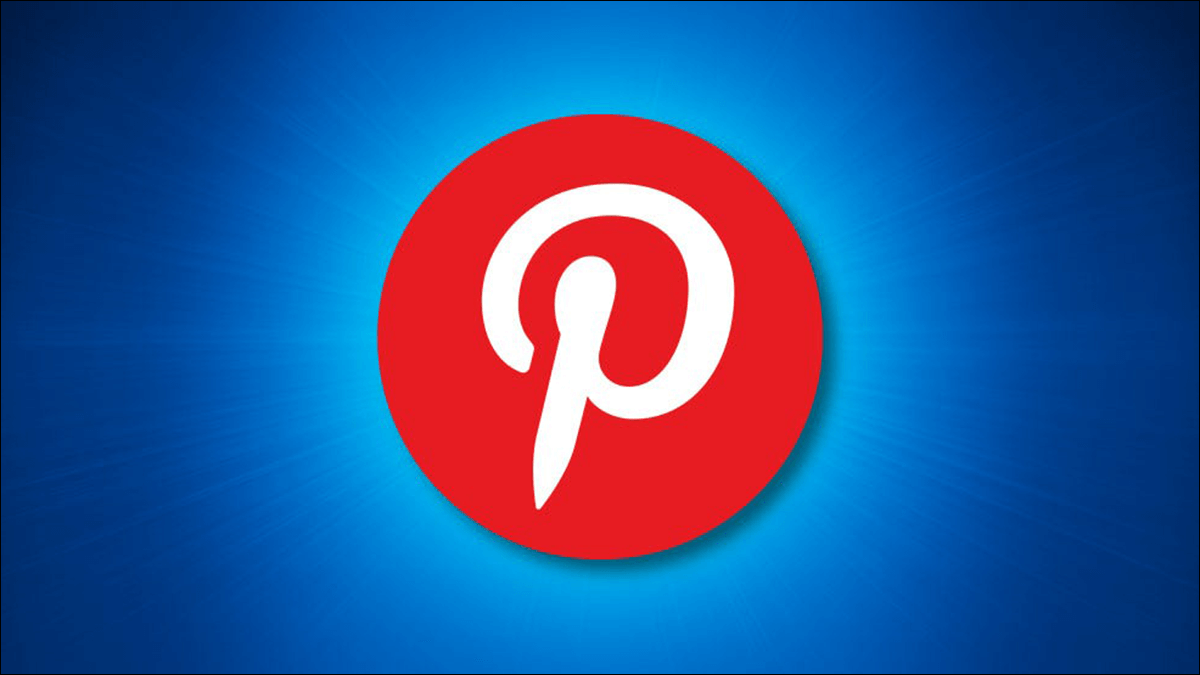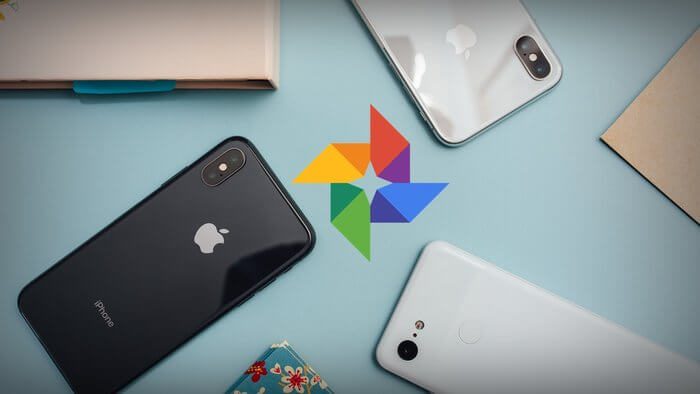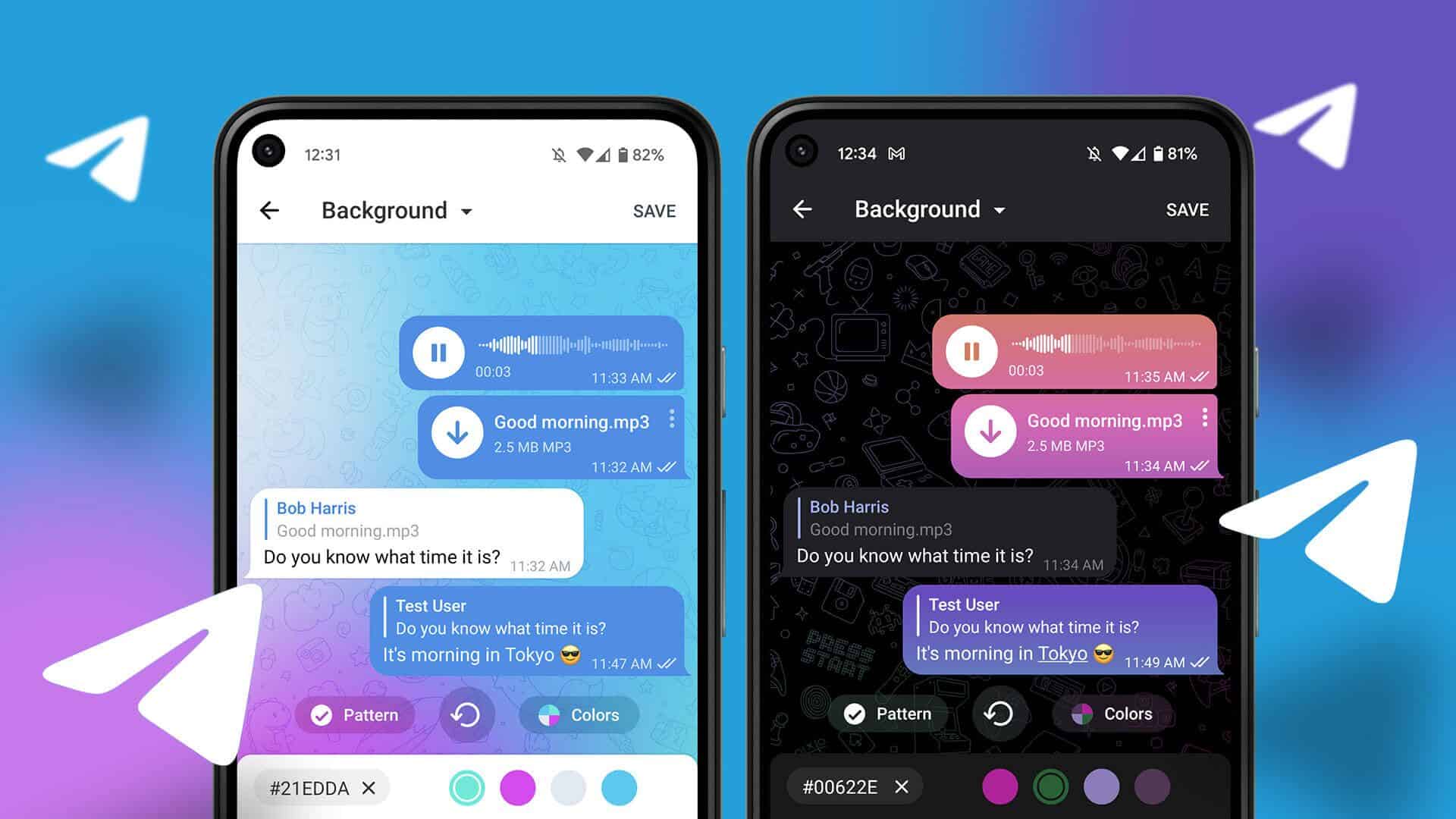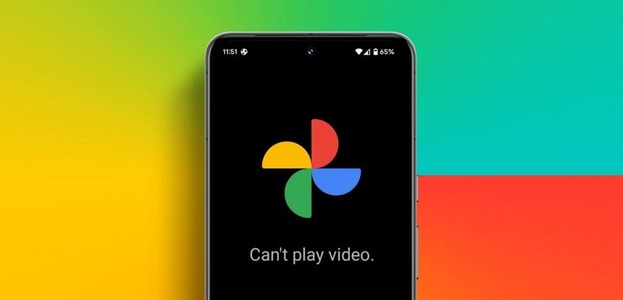Brug af din iPhone eller Mac i længere tid kan skade dit syn på lang sigt. Du kan spore din enhedsbrug via Skærmtid på iPhone وMacMen hvis du stadig har brug for at bruge det, især om natten, kan du aktivere Night Shift for at reducere eksponering for blåt lys. Her er de 5 bedste løsninger til, at Night Shift ikke virker på iPhone og Mac.

Du kan planlægge Night Shift på din iPhone eller Mac til en bestemt dato og et bestemt tidspunkt. Men hvis du støder på problemer med det, er her nogle fejlfindingsmetoder til at løse problemet med, at Night Shift ikke fungerer på din iPhone og Mac.
1. Tjek din NATTEVAGTSplan.
Selvom Night Shift er deaktiveret som standard, skal du aktivere det, hvis du planlægger at bruge det regelmæssigt. Hvis Night Shift ikke tændes automatisk, selvom det er aktiveret på din iPhone eller Mac, skal du kontrollere den varighed, du har planlagt på din enhed. Sådan gør du.
på iPhone
Trin 1: Åbn en app Indstillinger på din iPhone.

Trin 2: Rul ned, og tryk på Skærm og lysstyrke.
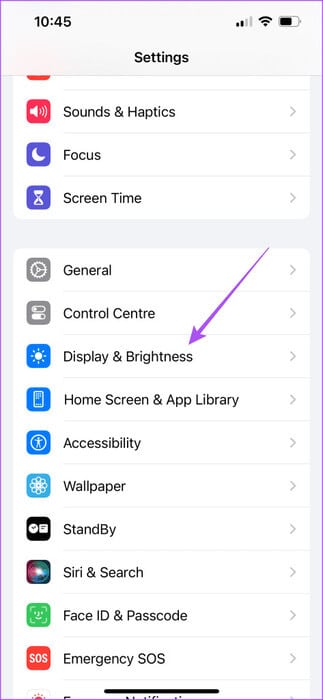
Trin 3: Rul ned, og tryk på Nattevagt.
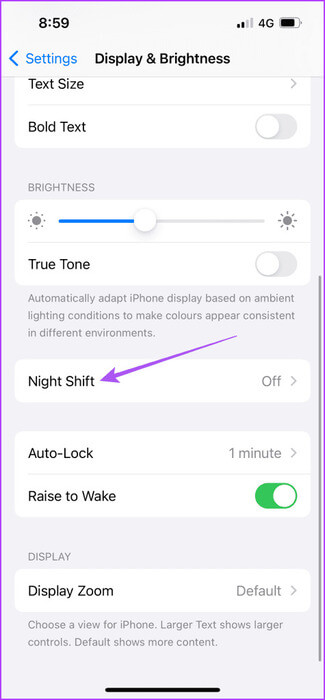
Trin 4: Tjek den tidsplan, du har indstillet for natvagt, ved at klikke på Fra til.
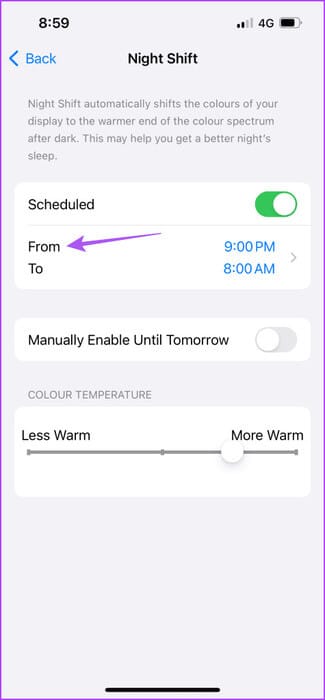
Trin 5: Sørg for at vælge Korrekt foretrukken tidsplan Til nattevagten.
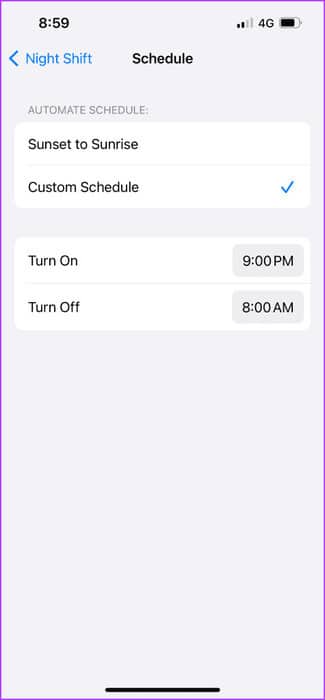
Trin 6: Luk derefter applikationen. Indstillinger Og tjek om problemet er løst.
På Mac
Trin 1: Klik på Tastaturgenvej Kommando + Mellemrum At åbne Spotlight-søgning, Og skriv system konfiguration, og tryk derefter på Vend tilbage.
Trin 2: trykke på Viser fra menuen til venstre.
Trin 3: trykke på night Shift i nederste højre hjørne.
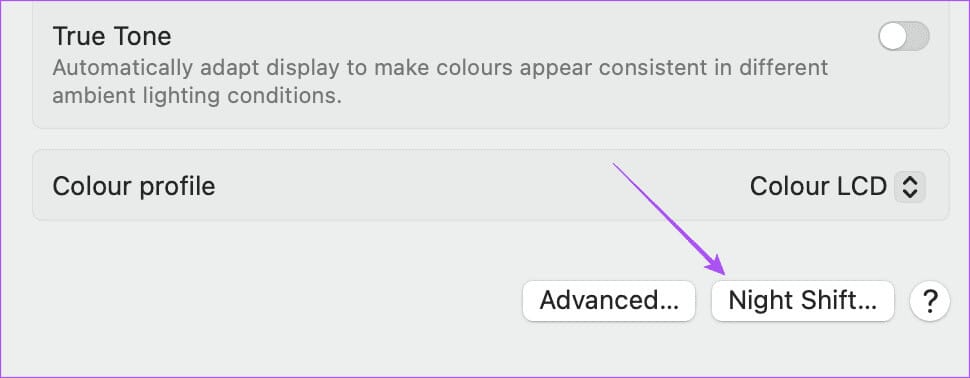
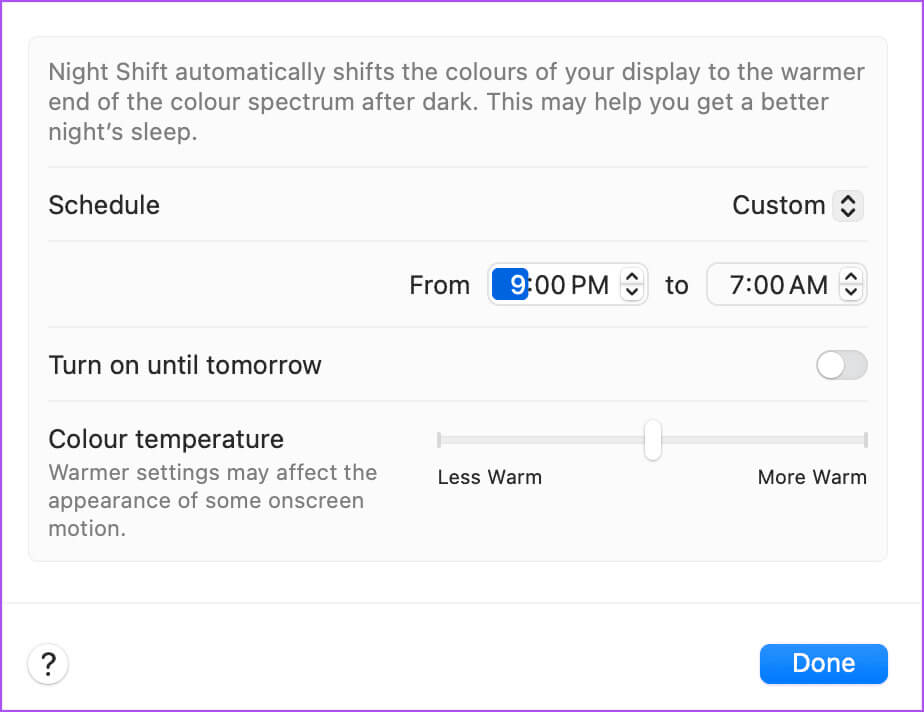
Trin 5: trykke på Det blev afsluttet Nederst til højre for at bekræfte dine præferencer.
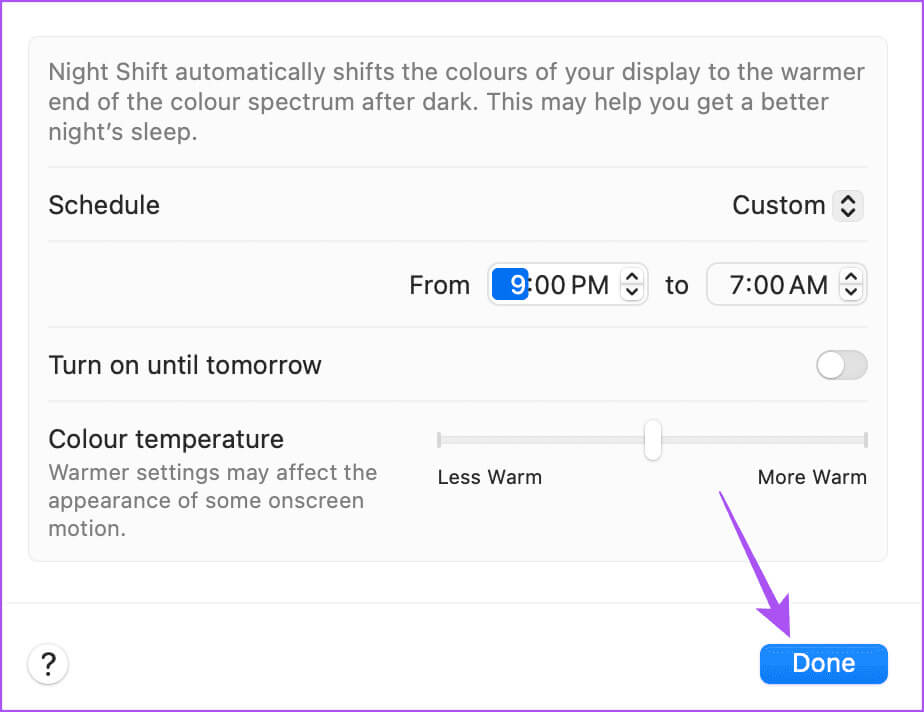
Trin 6: Luk indstillingsvinduet, og kontroller, om problemet er løst.
2. Kontroller dato- og tidsindstillingerne.
Hvis Night Shift stadig ikke virker, selv efter planlægning, skal du kontrollere dato- og tidsindstillingerne på din iPhone eller Mac. Dette gælder, hvis du har valgt varigheden af Night Shift fra solopgang til solnedgang.
på iPhone
Trin 1: Åbn en app Indstillinger på din iPhone.

Trin 2: Rul ned, og tryk på generel.
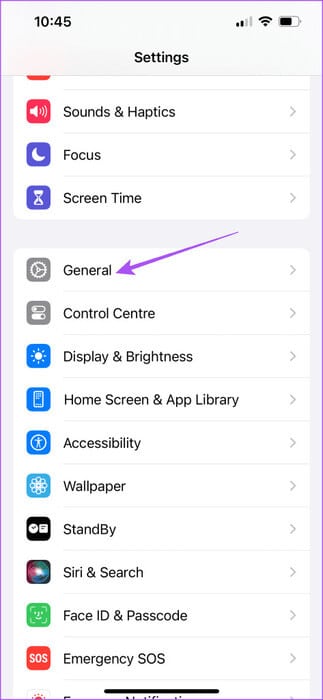
Trin 3: Find dato og tid.
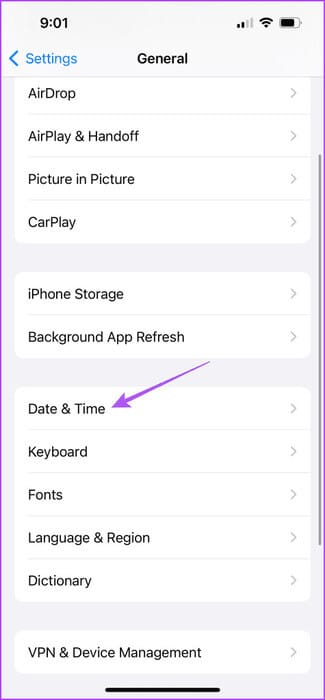
Trin 4: Tjek om den er blevet valgt. Korrekt dato og klokkeslætn i henhold til din nuværende placering.
Vi foreslår at aktivere "Juster automatisk" For at give Apple mulighed for at indstille den nøjagtige dato og tid for din iPhone.
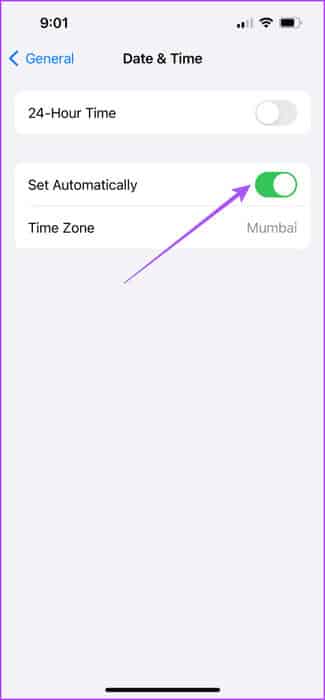
Trin 5: Når du har foretaget ændringerne, skal du lukke appen Indstillinger og kontrollere, om problemet er løst.
På Mac
Trin 1: Klik på Tastaturgenvej Kommando + Mellemrum At åbne Spotlight-søgning, Og skriv system konfiguration, og tryk derefter på Vend tilbage.
Trin 2: trykke på Generel fra menuen til venstre.
Trin 3: Find Dato og klokkeslæt.
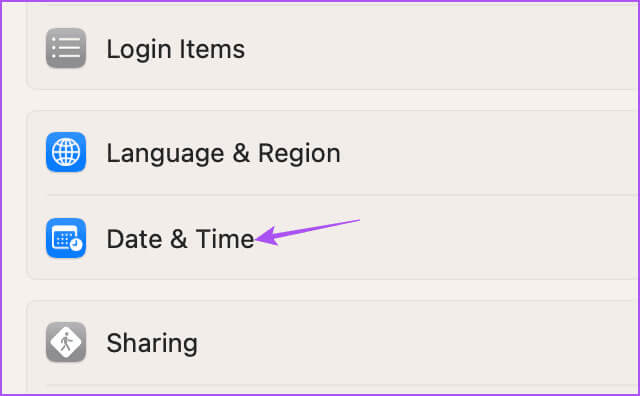
Trin 4: Tjek om det er blevet gjort Indstil den korrekte dato og tid Til din Mac.
Vi foreslår at aktivere indstillingen. "Indstil automatisk tidszonen for din nuværende placering."
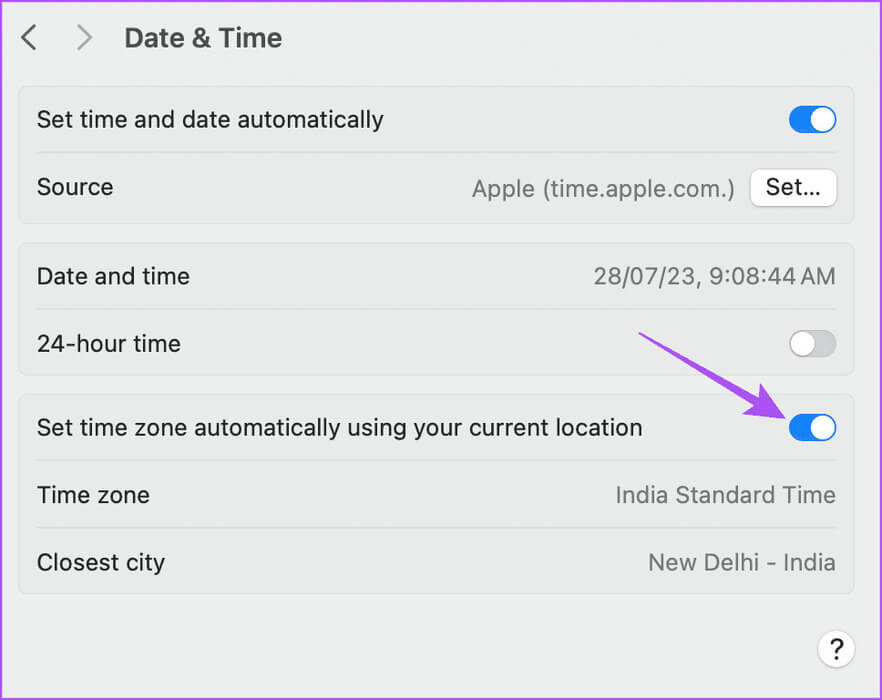
Trin 5: Luk vindue Indstillinger Og tjek om problemet er løst.
3. Tjek dine webstedsindstillinger.
Hvis Night Shift stadig ikke virker på din iPhone eller Mac, skal du kontrollere, om adgang til lokation er aktiveret for din enhed. Der er en systemtilpasningsindstilling, der sikrer, at funktioner som Night Shift fungerer korrekt baseret på din lokation. Sådan kontrollerer du, om det er aktiveret.
på iPhone
Trin 1: Åbn en app Indstillinger på din iPhone.

Trin 2: Rul ned, og tryk på Privatliv og sikkerhed.
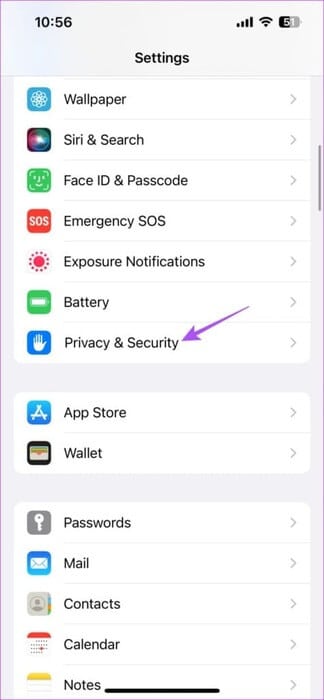
Trin 3: Find Webstedstjenester.
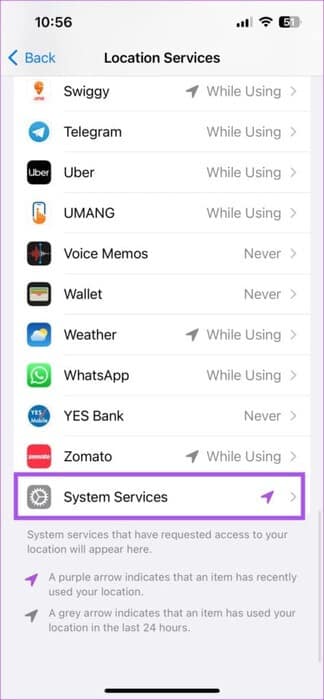
Trin 4: Vær sikker på Aktivér lokationstjenester.
Trin 5: Rul ned, og tryk på Systemtjenester.
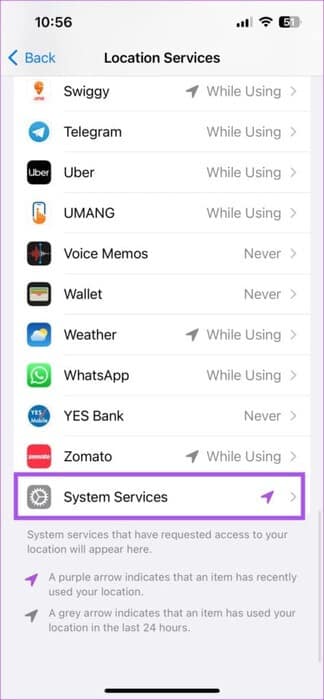
Trin 6: Rul ned og sørg for Aktivér systemtilpasning.
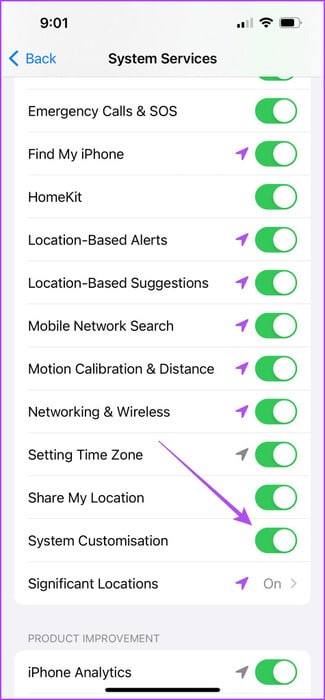
Trin 7: Luk derefter appen Indstillinger og kontroller, om problemet er løst.
På Mac
Trin 1: Klik på Tastaturgenvej Kommando + Mellemrum At åbne Spotlight-søgning, Og skriv Privatliv og sikkerhed, og tryk derefter på Vend tilbage.
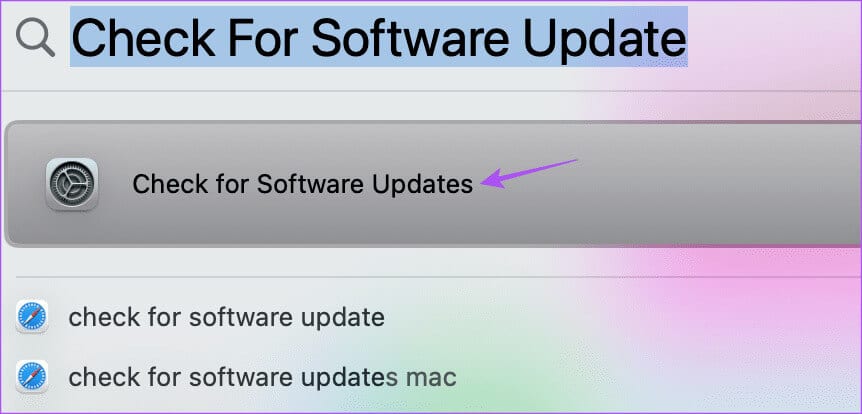
Trin 2: trykke på Webstedstjenester.
Trin 3: Vær sikker på Aktivér lokationstjenester på din Mac.
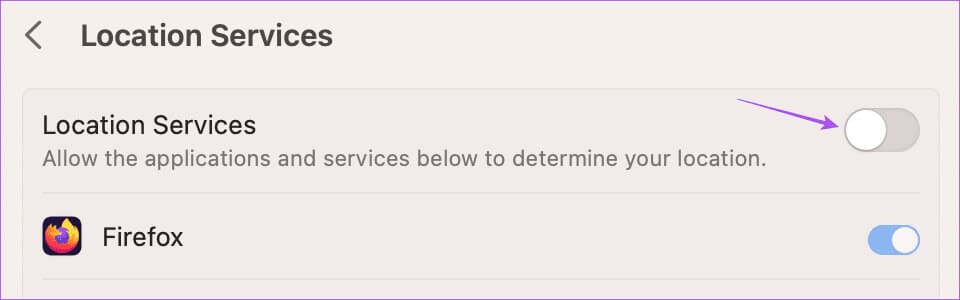
Trin 4: Rul ned, og tryk på detaljerne Ved siden af systemtjenester.
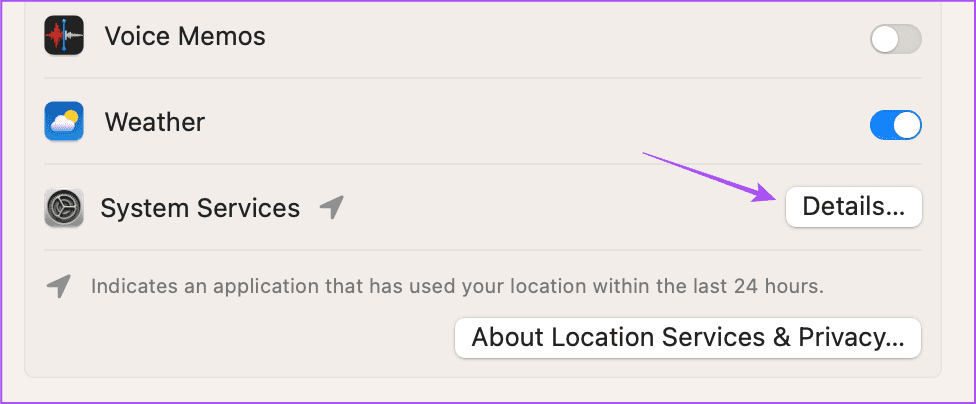
Trin 5: Klik på til/fra-knappen ved siden af Systemtilpasning for at aktivere funktionen.
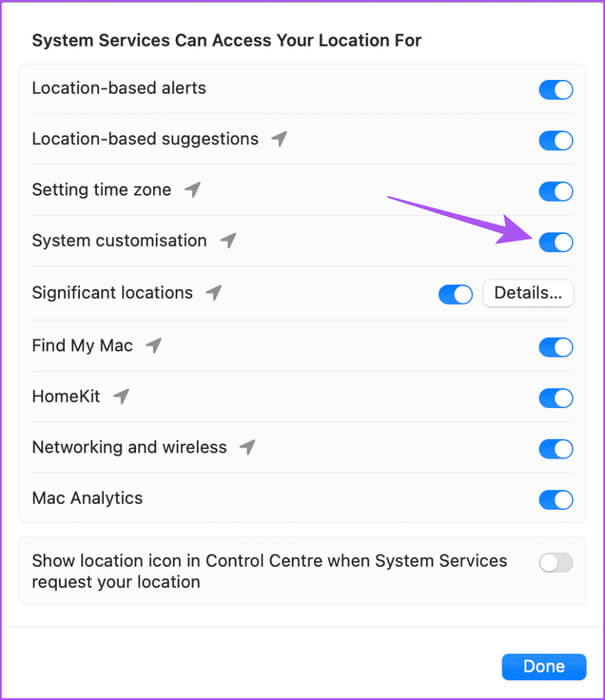
Trin 6: trykke på Det blev afsluttet Nederst til højre for at bekræfte.
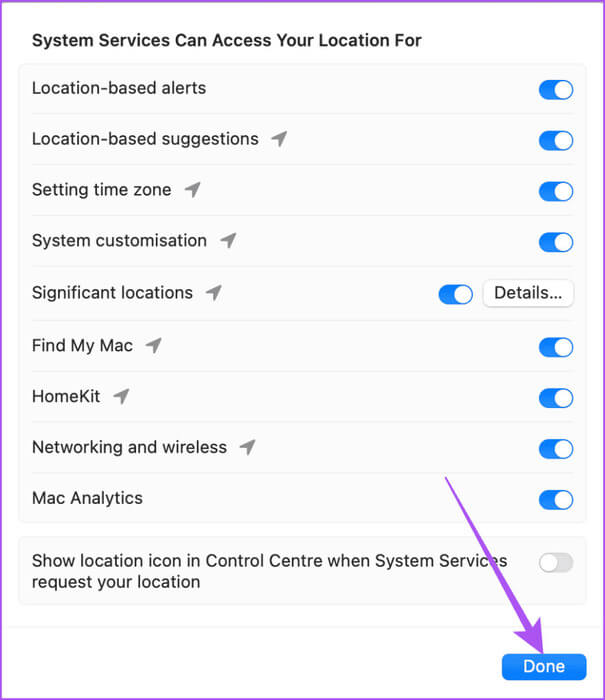
Trin 7: Luk vindue Indstillinger Og tjek om problemet er løst.
Du kan også se vores indlæg, hvis placeringstjenesterne ikke fungerer på din enhed. iPhone أو Mac din.
4. Brug COLORSYNC (MAC)-værktøjet.
Hvis Night Shift stadig ikke virker på din Mac, kan du bruge ColorSync-værktøjet til at kontrollere og rette farveprofilen til din Mac-skærm. Farveprofilen til din Mac-skærm er godkendt af International Color Consortium (ICC), og ColorSync-værktøjet kontrollerer og retter de ICC-profiler, der er installeret på din Mac. Dette svarer til, hvordan du løser eventuelle lagringsproblemer ved hjælp af Diskværktøj på din Mac.
Trin 1: Klik på Tastaturgenvej Kommando + Mellemrum At åbne Spotlight-søgning, Og skriv ColorSync -værktøj, og tryk derefter på Vend tilbage.
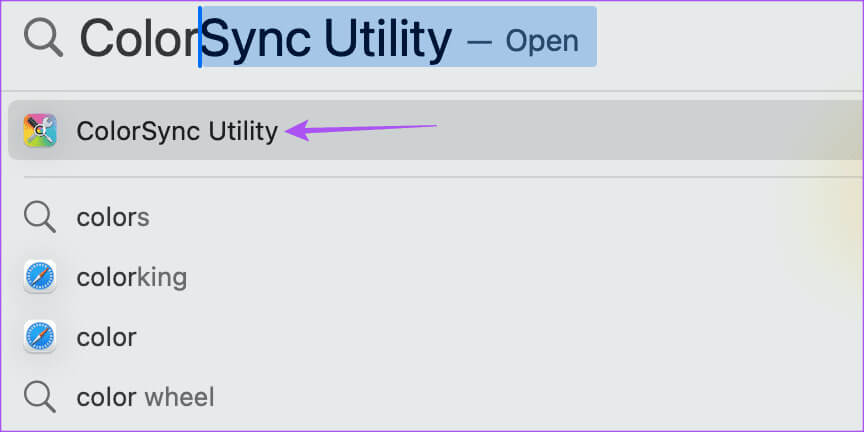
Trin 2: Vælg fane Førstehjælpsprofil og klik på "verifikation".
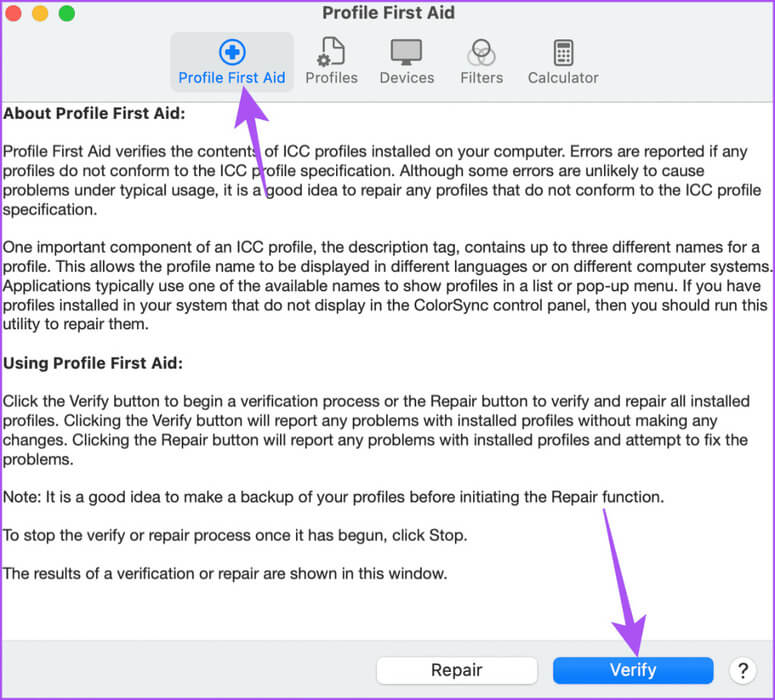
Trin 3: Når du har bekræftet farveprofilerne, skal du klikke på Reparation I nederste højre side.
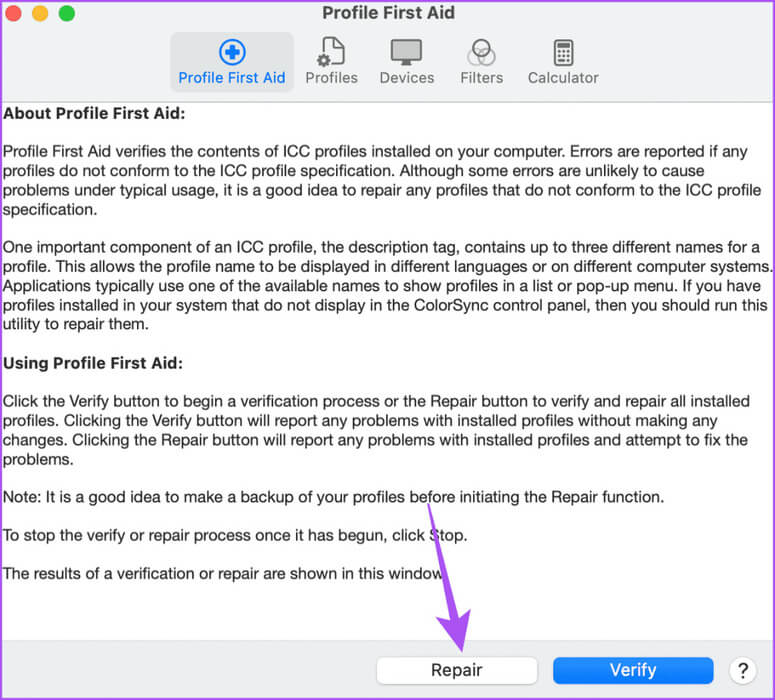
Trin 4: Luk derefter vinduet og kontroller, om problemet er løst.
5. Opdater softwareversionen
Den sidste udvej er at opdatere og installere den nyeste version af iOS eller macOS, afhængigt af din enhed. Dette vil løse eventuelle fejl eller mangler, der forårsager dette problem.
på iPhone
Trin 1: Åbn en app Indstillinger på din iPhone.

Trin 2: Rul ned, og tryk på generel.
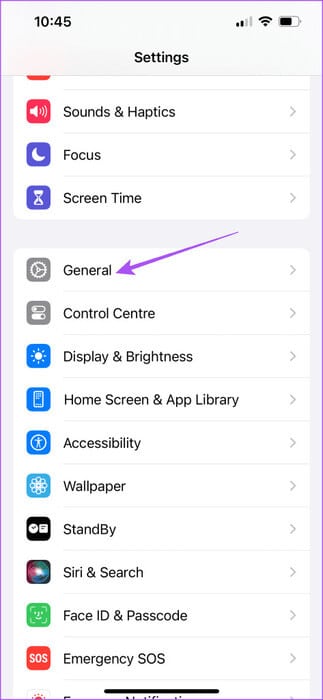
Trin 3: Klik på opgradere software.
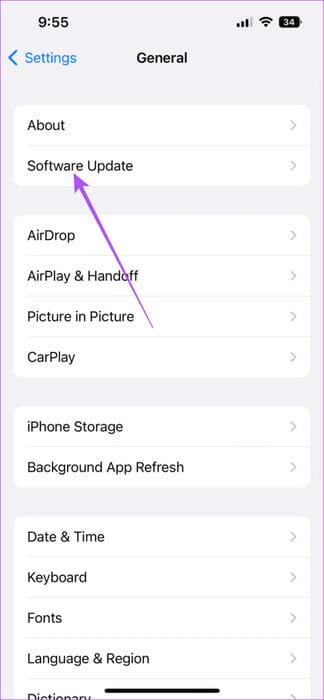
Trin 4: I tilfælde af Opdatering tilgængelig, download og installer det.
Trin 5: Derefter skal du kontrollere, om problemet er løst.
På Mac
Trin 1: Klik på Tastaturgenvej Kommando + Mellemrum At åbne Spotlight-søgning, Og skriv Tjek for softwareopdatering, og tryk derefter på Vend tilbage.
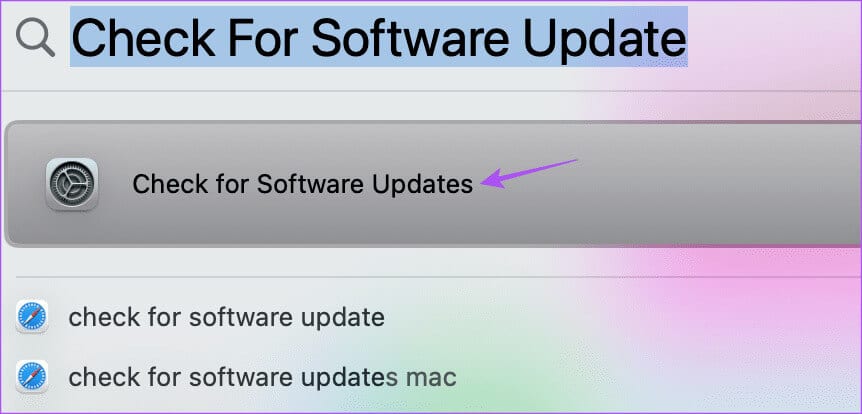
Trin 2: I tilfælde af Opdatering tilgængelig, download og installer det.
Trin 3: Derefter skal du kontrollere, om problemet er løst.
Skift til nattevagt
Disse løsninger vil hjælpe dig med at løse problemet med, at Night Shift-funktionen ikke fungerer på din iPhone og Mac. Du kan også læse vores indlæg for at lære mere. Sådan dæmpes blinkende lys automatisk i videoer på iPhone og Mac.